دستور یکپارچه سازی در اتوکد از صفر تا صد همراه با فیلم

چقدر با دستور یکپارچه سازی در اتوکد (دستور boundary در اتوکد) آشنایی دارید؟ گاهی با استفاده از دستورات مختلف موضوعاتی را ترسیم میکنید که یکپارچه نیستند و برای اجرای سریع بسیاری از عملیاتها به یکپارچه سازی اشکال در اتوکد نیاز پیدا میکنید. اینجاست که دستور یکپارچه کردن خطوط در اتوکد به کار شما میآید. با آموزش کامل دستور یکپارچه سازی در اتوکد آکادمی عمران با استفاده از دستور boundary همراه ما باشید.
یکپارچه کردن خطوط در اتوکد
برای آشنایی با دستور باندری و یکپارچه کردن خطوط، پیشنهاد میکنیم در ابتدا فیلم زیر را مشاهده کنید و سپس با دیدی بهتری به مطالعه ادامه مقاله بپردازید.
روشهای دستور یکپارچه سازی در اتوکد
در ادامه این بخش از مقاله با سه روش برای دستور یکپارچه سازی آشنا میشویم.
- تایپ حروف اختصاری bo در خط فرمان و فشردن کلید Enter
- استفاده از منوی کرکرهای Draw و کلیک کردن روی دستور boundry
- پیدا کردن دستور boundary در پنل Draw از سربرگ Home در ریبون

بیش از ۵۰ ساعت آموزش حرفهای ولی رایگان دفترفنی و ساختمان سازی
دستور boundary در اتوکد
همانطور که گفتیم برای اجرای دستور باندری، حروف bo را در خط فرمان تایپ کنید و سپس Enter را بفشارید.
بلافاصله پس از اجرای دستور، کادر Boundary Creation برای شما به نمایش گذاشته میشود.
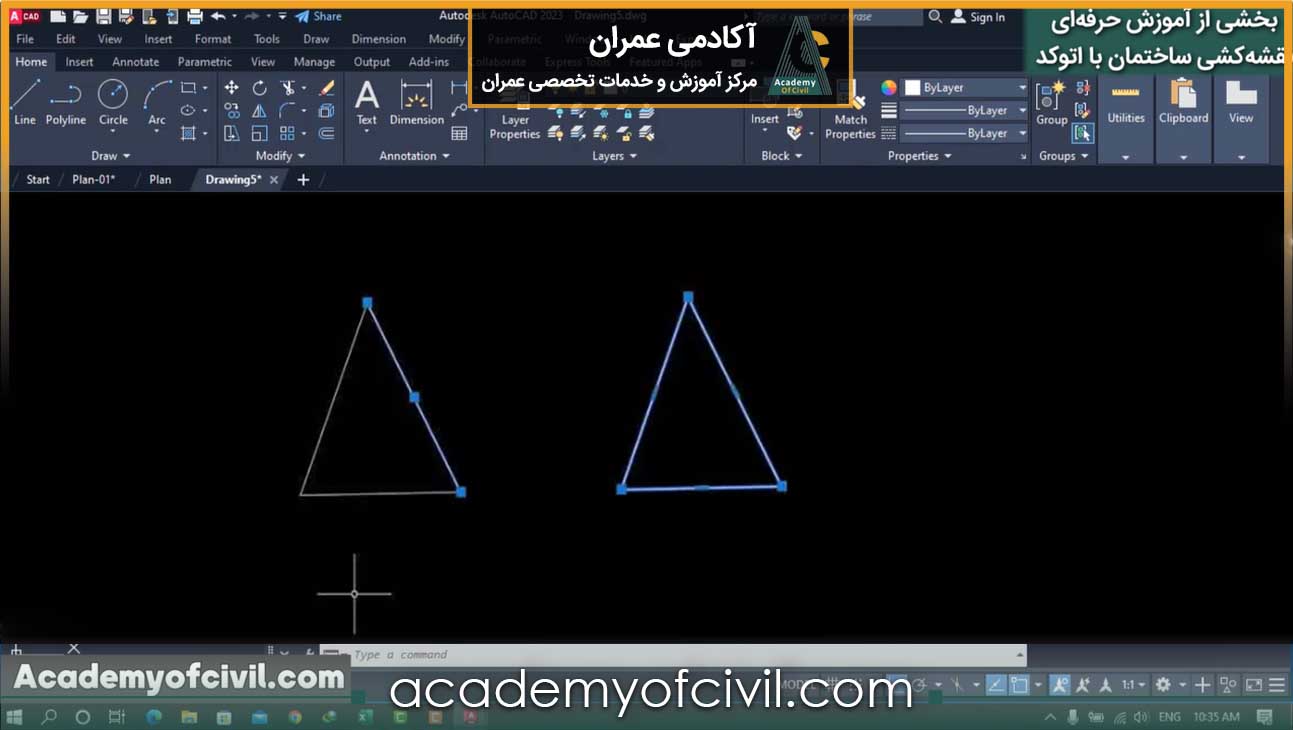
گزینههای کادر boundary creation
در این بخش از مقاله به توضیحات بخشهای مختلف تنظیمات باندری در اتوکد میپردازیم.
- گزینه Pick Point
با استفاده از این گزینه میتوانید با کلیک چپ کردن درون یک محدوده، آن را برای یکپارچه سازی انتخاب کرد.
- گزینه Island detection
با استفاده از این گزینه میتوانید موجودیت مرزها را کنترل کنید.
- منوی کرکرهای Object type
در این قسمت با دو گزینه Polyline و Region مواجه هستید.
- گزینه Polyline
با استفاده از این گزینه محدوده یکپارچه ایجاد شده از جنس چند خطی است.
- گزینه Region
با استفاده از این گزینه ترسیم به صورت یک محدوده سه بعدی یکپارچه در میآید.
- تفاوت گزینههای Polyline و Region
محدوده یکپارچه ایجاد شده توسط Polyline در همان حالت ساده سه بعدی است اما محدوده ایجاد شده توسط Region در حالت سه بعدی است و میتوان عملیاتهای Intersect، Subtract و ,Union را روی محدوده یکپارچه ایجاد شده اجرا کرد.
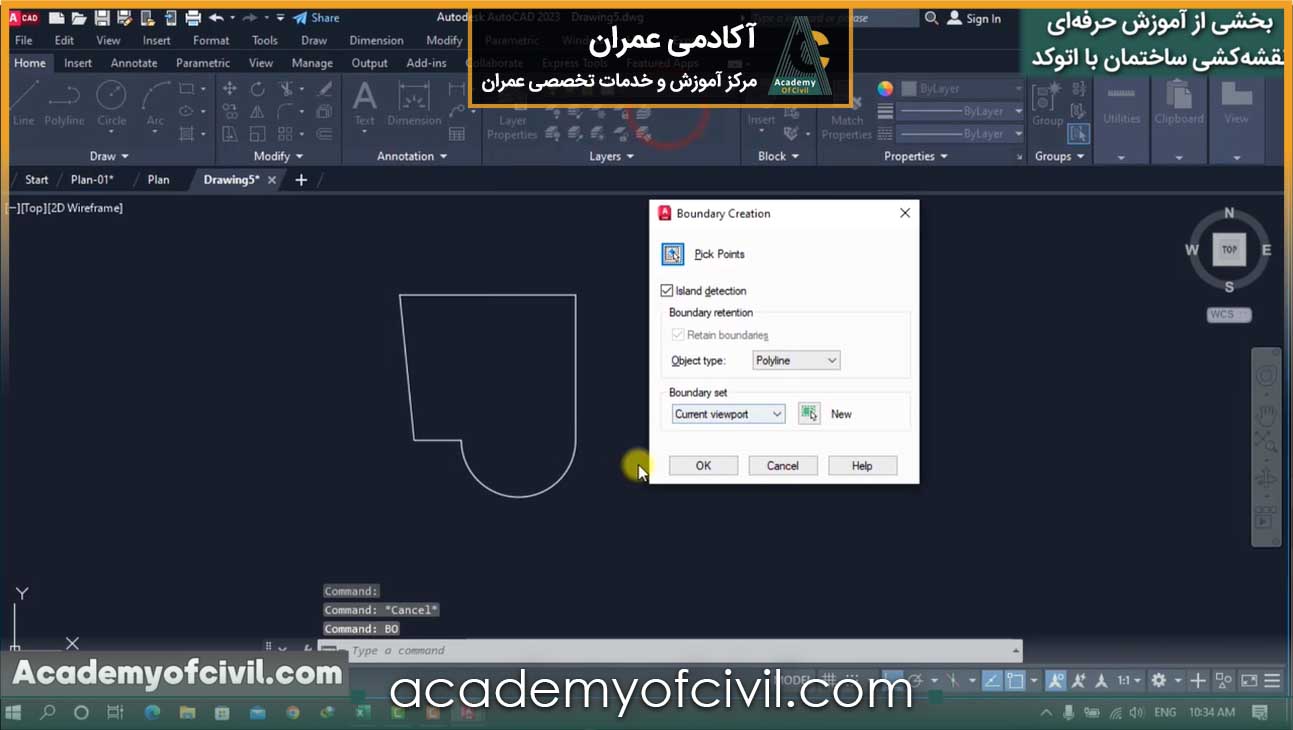
ارور دستور boundary در اتوکد
گاهی در هنگام اجرای دستور Hatch با مشکل مواجه میشوید، در این موارد یکبار با استفاده از دستور boundary محدودهها را یکپارچه کنید و دوباره دستور Hatch را اجرا کنید.
به عنوان یک مثال، ابتدا یک مثلث با استفاده از دستور لاین (Line) ترسیم کنید، سپس با استفاده از دستور کپی (Copy) یک کپی از آن تهیه کنید. برای یکپارچه کردن یکی از مثلثها، دستور باندری در اتوکد را اجرا کنید تا کادر boundary creation باز شود. روی Pick Point کلیک کنید تا به محیط ترسیم بازگردید، درون یکی از مثلثها کلیک کنید و Enter را بفشارید تا از فرمان خارج شوید. حالا بر روی یکی از اصلاع هرکدام از دو مثلث کلیک کنید تا تفاوتها را مشاهده کنید.

مسیر پیشنهادی مطالعه مقالات آکادمی عمران

















خیلی ممنون از توصیحات تون. عالی توضیح دادید
سلام
ممنون از حسن نظر و لطف شما